Si hace poco que tienes un iPad o nunca te has preocupado de ciertos detalles como los ajustes de la pantalla de este, no te preocupes porque en este artículo te contaremos todo lo que debes saber. Pese a que hay detalles muy avanzados que no se pueden retocar, lo cierto es que hay otros que son de fácil alcance y que te pueden ser de ayuda si sufres de vista cansada, tienes daltonismo o simplemente quieres experimentar con tu tablet.
Se puede cambiar el tamaño de los iconos
Algo interesante de los iPad es que podemos cambiar el tamaño de los iconos de aplicaciones que tenemos en las pantalla principal y en el resto. Por desgracia este no es ampliamente ajustable, sino que te permite tener dos tipos de visualizaciones. En cualquier caso creemos que puede serte de utilidad conocerlo para descubrir cual se adapta más a tus gustos y necesidades.
Para ello debes ir a Ajustes > Pantalla y brillo y dentro de este menú ir hacía abajo y en el apartado “Zoom de pantalla” puedes pulsar en “Visualización” y elegir entre las opciones ”Zoom” y ”Estándar”. Mientras que la primera de ellas te hace los iconos más grandes y caben menos en la pantalla principal, con la segunda obtendrás una vista más pequeña y en la que caben más aplicaciones.
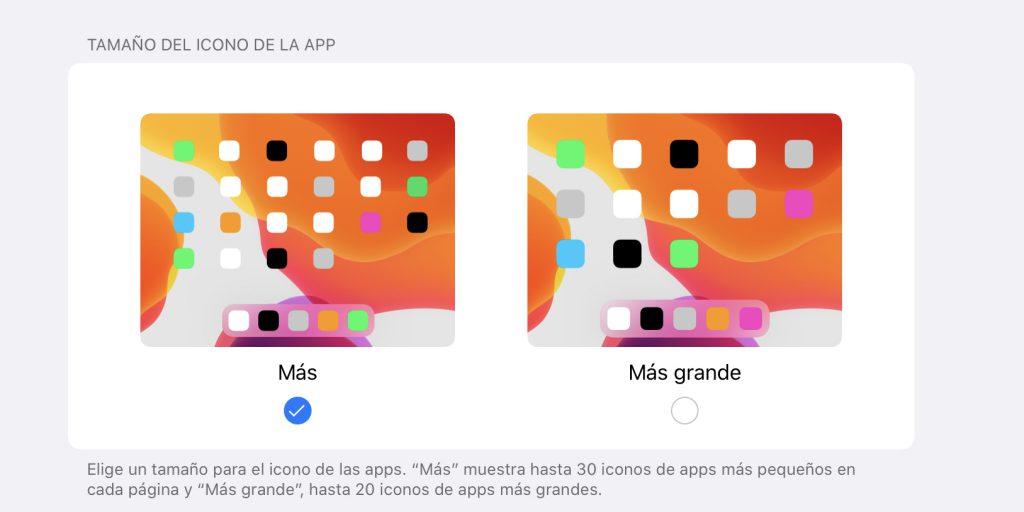
Configuración de modo oscuro de iPadOS
Desde la llegada de iPadOS 13 es posible tener una vista oscura o nocturna en los iPad. Esta se puede activar de forma manual cada vez que se quiera e incluso programarla para alternarla con la vista clara tradicional. Una forma rápida de acceder a esta configuración es desde el Centro de control, pero también desde Ajustes > Pantalla y brillo. Precisamente en este último apartado podrás seleccionar que se cambie automáticamente en la puesta y salida de sol o a una hora determinada que configures tu mismo, todo ello con la casilla “Automático” activada y entrando en “Opciones”.
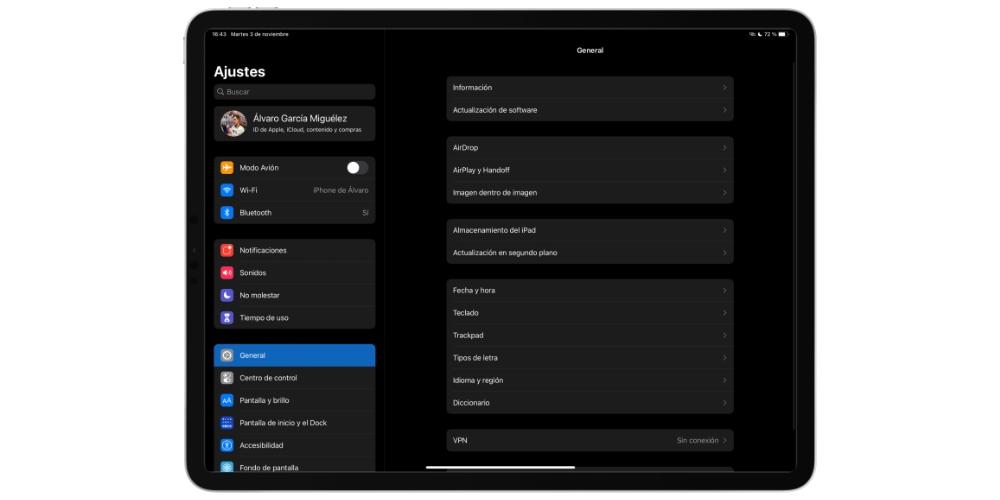
Ajusta el brillo de pantalla del iPad
El brillo es probablemente una de las partes más importantes de dispositivos como un iPad, puesto que de ello dependerá que veamos mejor o peor la pantalla en diferentes situaciones de luz. Desde el Centro de control puedes ir ajustando tu mismo el brillo deslizando con el dedo en su respectiva barra, pero si deseas que sea automático debes acudir a Ajustes > Accesibilidad > Pantalla y tamaño de texto y bajar hasta abajo para activar la opción. Esto hará que el dispositivo vaya regulando la intensidad del brillo gracias a los sensores de luz con los que cuenta.
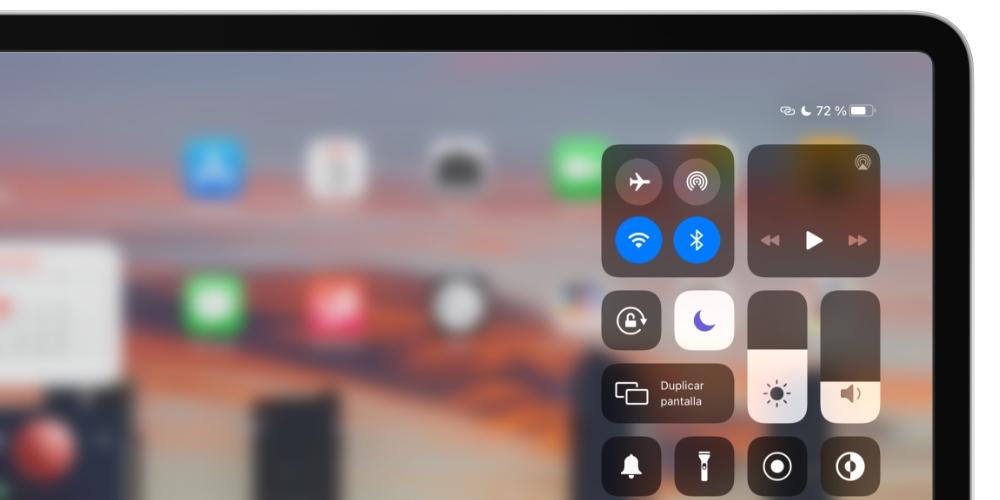
Night Shift hace más cálidos los colores
Si bien esta es una opción con la que no todos los iPad cuentan, si que la tienen los más recientes. Es una funcionalidad que va ajustando los colores a la situación ambiental en la que te encuentras y también a la hora del día, todo ello con el objetivo de ayudar a que tu vista no se canse y puedas seguir utilizando la tablet de forma cómoda. Para activarlo debes ir a Ajustes > Pantalla y brillo y después activar su correspondiente conmutador. También en este apartado podrás programarlo si no quieres que esté siempre activo.
Tamaño de texto y negrita del iPad
Por supuesto, es posible cambiar el tamaño de la fuente del iPad para ajustarlo a tu vista. También podrás poner el texto en negrita para que se vea mejor e incluso sea más entendible si tienes algún problema de visión. Todo ello se configura, como mucho de lo anterior, desde Ajustes > Pantalla y brillo.
¿Para que sirve reducir punto blanco?
Los colores muy vivos como los blancos pueden ser dañinos para nuestros ojos si nos exponemos a ellos durante mucho tiempo en pantallas como las de un iPad. La solución que ofrece Apple para ello es la de reducir punto blanco, una opción que se encuentra dentro de Ajustes > Accesibilidad > Pantalla y tamaño del texto y que precisamente disminuye la intensidad de este tipo de colores.
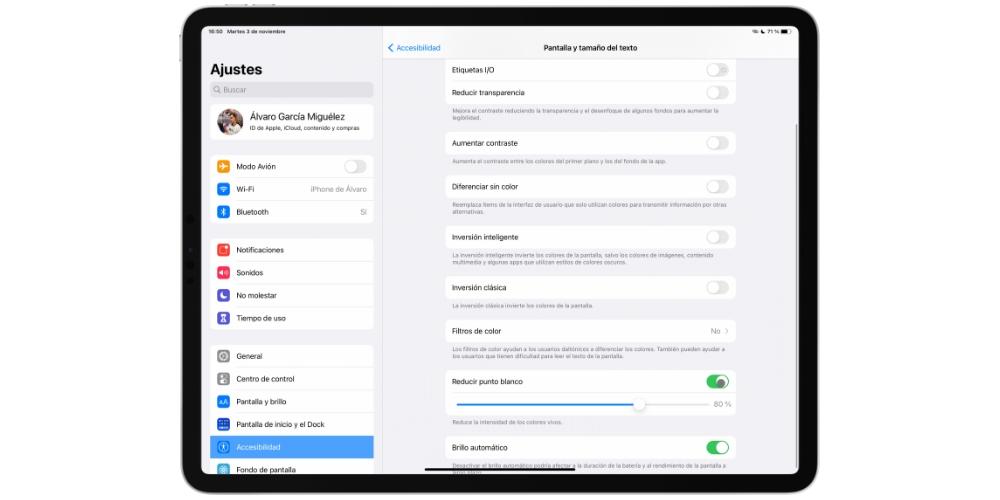
Otros ajustes de pantalla del iPhone
Dentro del anteriormente mencionado Ajustes > Accesibilidad > Pantalla y tamaño de texto es posible encontrar otros muchos ajustes relativos a la pantalla del iPad y que te podrían ser de utilidad, no solo ya relativos a la pantalla en sí sino a la interfaz.
- Aumentar contraste.
- Contornos con botones.
- Etiquetas I/O.
- Reducir transparencia.
- Aumentar contraste.
- Diferencia sin color.
- Inversión inteligente.
- Inversión clásica.
- Filtros de color.

